Update Microsoft Teams Room device
Up-to-date blijven met je hardware. Of dit nou een Windows based systeem is of een Teams Room on Android. Je hebt de mogelijkheid om deze remote up-to-date te houden!
Met behulp van het Microsoft Teams-admin center kun je op afstand je Teams-apparaten van je Microsoft Teams Room, zoals Teams-panelen (roombooking) en Teams Rooms op Android, eenvoudig bijwerken. Zowel de Teams-app als de apparaatfirmware kunnen gemakkelijk worden bijgewerkt vanuit het Teams-admin center.
Apparaatfirmware-updates worden standaard automatisch uitgevoerd, maar het is ook mogelijk om deze handmatig bij te werken. Bij handmatige updates kun je ervoor kiezen om deze direct toe te passen of om ze te plannen voor een toekomstige datum en tijd.
Handmatig op afstand apparaten bijwerken
Als je apparaten handmatig wilt bijwerken met behulp van het Teams-admin center, kun je ervoor kiezen of de apparaten onmiddellijk worden bijgewerkt of de update wilt plannen voor een toekomstige datum en tijd.
Om op afstand apparaten handmatig bij te werken, volgt je deze stappen:
- Meld je aan bij het Microsoft Teams-admin center door naar https://admin.teams.microsoft.com te gaan.
- Navigeer naar Teams-devices en selecteer vervolgens Panels of Teams-rooms op Android.
- Selecteer één of meer apparaten en selecteer vervolgens Update software.
- Selecteer onder Handmatige updates Plannen als je de update voor een toekomstige datum en tijd wilt plannen. De updates worden toegepast op de datum en tijd in de geselecteerde tijdzone in Tijdzone.
Wat je ziet, hangt af van of je één of meerdere apparaten hebt geselecteerd. De linker afbeelding hieronder toont meerdere geselecteerde apparaten terwijl de afbeelding aan de rechterkant één geselecteerd apparaat toont.
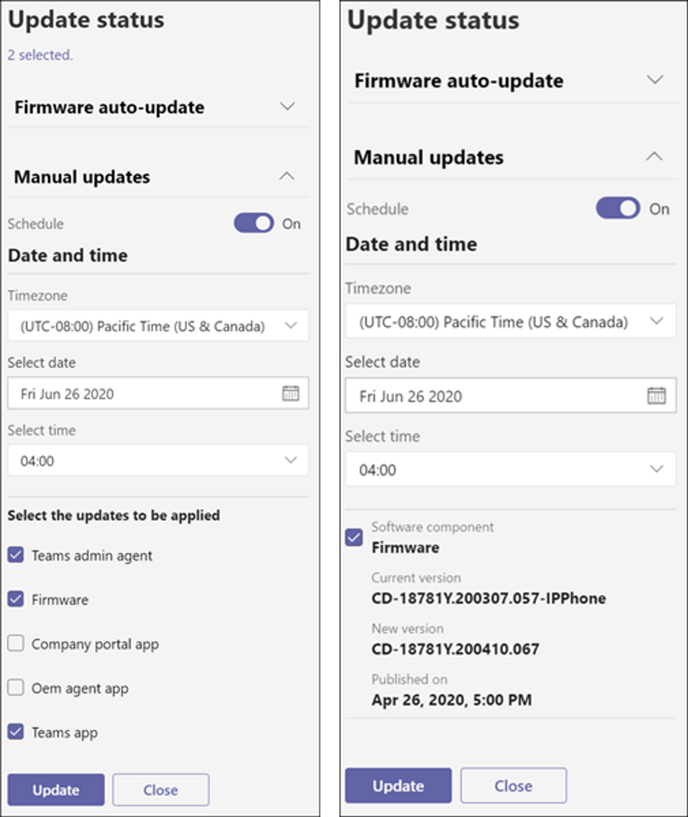
Wanneer je meerdere apparaten selecteert, kun je kiezen welke update-types je wilt toepassen op elk geselecteerd apparaat. Selecteer de update-types die je wilt toepassen en selecteer Bijwerken.
Wanneer je een enkel apparaat selecteert, worden beschikbare updates voor het apparaat weergegeven. Als er meerdere update-types beschikbaar zijn voor het apparaat, selecteer dan elk update-type om toe te passen. Je kunt de Huidige versie bekijken die op het apparaat is geïnstalleerd en de Nieuwe versie die zal worden toegepast. Selecteer de update(s) die je wilt toepassen en selecteer Bijwerken.
Nadat je Bijwerken hebt geselecteerd, worden updates toegepast op de apparaten op de datum en tijd die je hebt geselecteerd als je een update hebt gepland. Als je geen toekomstige datum en tijd hebt geselecteerd, worden updates binnen enkele minuten toegepast op de apparaten.
Softwareversies in Teams-admin center
Alleen firmwareversies die door Microsoft zijn getest, zijn beschikbaar voor automatische of handmatige updates via het Teams-admin center. Firmwareversies die door Microsoft zijn getest, worden aangeduid als Verified by Microsoft.
![]()
Firmwareversies die niet door Microsoft zijn getest, worden aangeduid als Unknown version.
![]()
Apparaten die op een onbekende firmwareversie draaien, kunnen niet automatisch worden bijgewerkt; deze apparaten kunnen alleen handmatig worden bijgewerkt.
